
Audapolis: Un editor de audio hablado con transcripción automática
Últimamente, he estado investigando todo tipo de herramientas de software, vinculadas al tema del manejo de los audios sobre GNU/Linux. Sobre todo, de aquellas que me permitan lograr hacer que el Navegador Firefox pueda lograr captar audio y transcribir dicho audio sobre cualquier ventana y casilla de texto. Y, de aquellas que me permitan reproducir audio en formato de voz humanizada y natural, tanto desde la terminal como desde el escritorio.
Pero, aunque hasta ahora no he tenido nada de éxito en lo primero, y un poco en lo segundo, de esa búsqueda e investigación me ha quedado como recompensa el conocer a la aplicación llamada «Audapolis», que funciona como un genial editor de audio hablado con transcripción automática. Y de la cual, les voy a hablar a continuación.
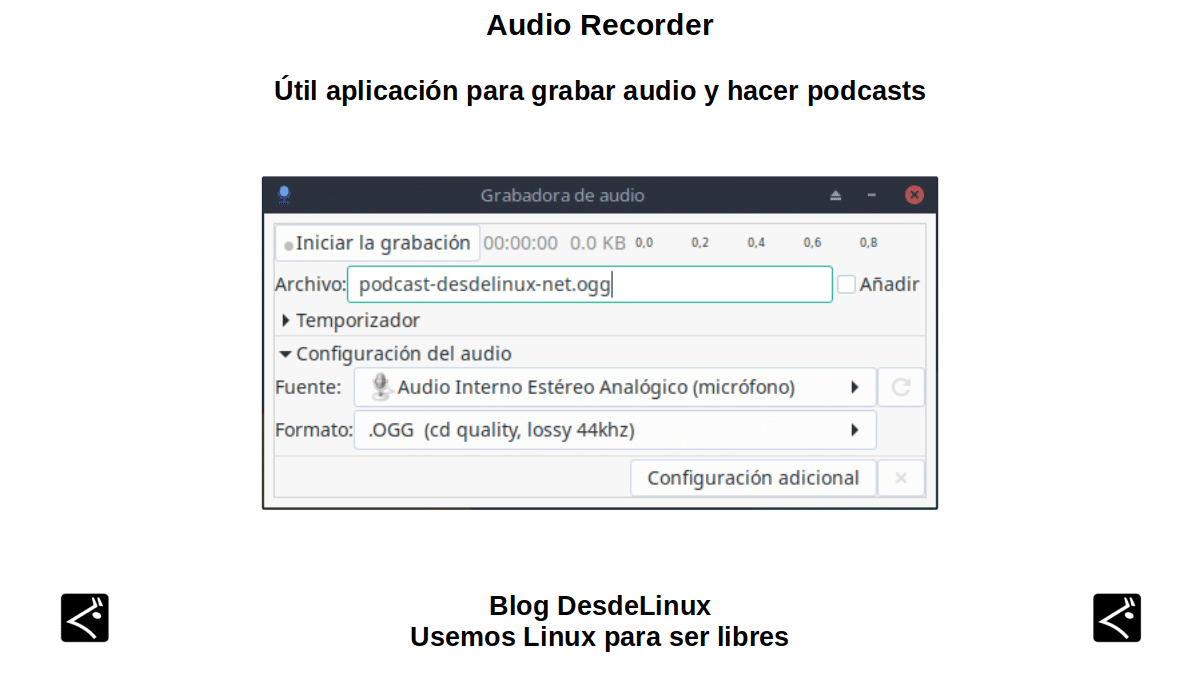
Audio Recorder: Útil aplicación para grabar audio y hacer podcasts
Pero, antes de empezar esta actual publicación sobre esta interesante y útil herramienta de software llamada «Audapolis», les recomendamos la anterior publicación, para que la exploren al finalizarla:
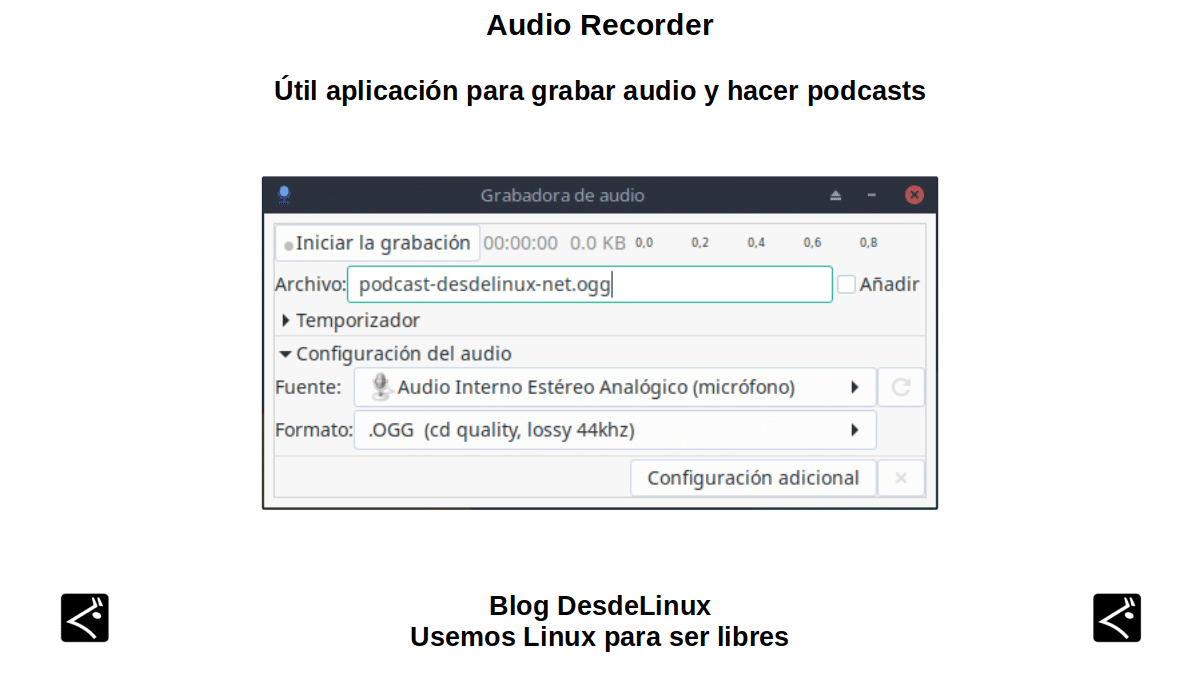

Audapolis: Una herramienta de transcripción de audios
¿Qué es Audapolis y cuáles son sus características más importantes?
En lo personal, creó que esta aplicación es muy poco conocida, a pesar de que tiene un desempeño bastante aceptable. Y la verdad, no hay mucha documentación al respecto en el Internet. Así que, lo más importante que se puede destacar sobre este editor de audio hablado con transcripción automática es lo siguiente, tomando como fuente su actual sitio web en GitHub y su sección oficial en Open Collective:
- Está en pleno desarrollo: Ya que va por la versión 0.2.1, del 19 de febrero de 2022. Por lo cual, también se intuye que está un poco detenido su desarrollo.
- Tiene como objetivo principal hacer que el flujo de trabajo para la edición de medios pesados de palabras habladas sea más fácil, rápido y accesible.
- Ofrece una experiencia de uso muy similar a la de usar un procesador de textos para la edición de medios.
- Puede transcribir automáticamente audio a texto: Permitiendo utilizar como base vídeos, audios y ambos. Lo que facilita el poder transcribir audios de programas de radio, pódcasts, audiolibros, clips de entrevistas o cualquier cosa que se desee.
- Es gratis, no contiene publicidad y mantiene nuestros datos en nuestras manos (ordenador), ya que, no emplea la nube (internet) para ninguna de sus operaciones de transcripción.
¿Cómo se instala y trabaja con ella?
Dicha aplicación para Linux, actualmente ofrece instaladores en los siguientes formatos: “AppImage, .deb, .rpm y .pacman”. En lo personal, primeramente la descargué y probé en el formato “.AppImage” con resultados satisfactorios, luego de resolver las dependencias (paquetes y librerías faltantes). Y luego, la descargue, probé e instale en formato “.deb”, con iguales resultados.
Sin embargo, recomiendo esta segunda opción, ya que, la primera requiere que el “.AppImage” sea ejecutado vía terminal para ver los errores relacionados con los paquetes y librerías faltantes, y luego solucionarlos manualmente. Mientras que, con el instalador en formato “.deb” se corrigen de forma natural y automática dichas dependencias, al usar el gestor de paquetes CLI Apt o Aptitude.
Una vez instalada y ejecutada, el procedimiento de uso normal es el siguiente:
- Presionamos el botón “New Blank Document” (Nuevo documento en blanco),
- Hacemos clic en el menú de opciones ubicado arriba en la esquina izquierda en forma de tres rayas horizontales,
- Seleccionamos la opción File (Archivo), y luego la opción Import Transcribe (Transcribir importado) para proceder a cargar un medio de fuente de transcripción (archivo de video u audio)
- Configuramos las opciones de transcripción deseadas y presionamos el botón “Transcribe”.
- Llegados a este punto, y dependiendo del tamaño del archivo, deberemos esperar hasta que se obtenga la transcripción del audio o video seleccionado.
Pantallazos
Y a continuación, unos pantallazos con el proceso anteriormente explicado:







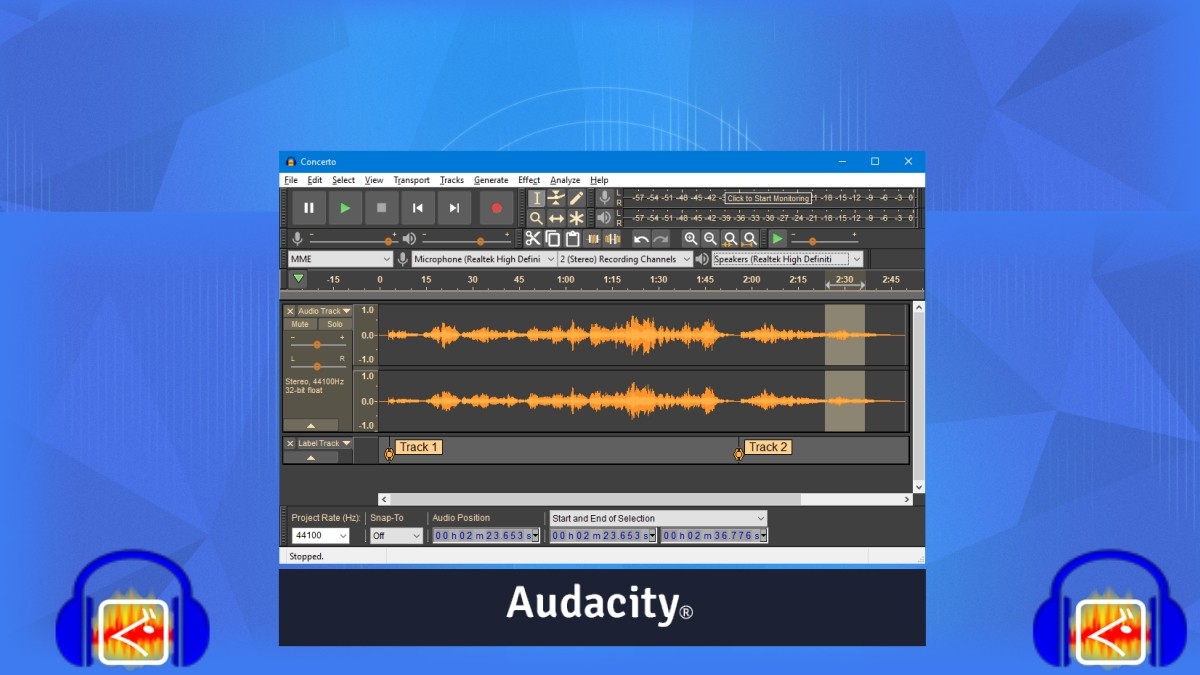

Resumen
En resumen, muy posiblemente dicha poco conocida herramienta de software libre y código abierto llamada «Audapolis» le permita a muchos el ahorrar importantes horas/labor en caso de necesitar transcribir el contenido de determinados audios generados. Tanto, con fines educativos o laborales. Y, aunque ciertamente no es perfecta, seguramente en el tiempo hasta volverse estable (1.0) seguirá mejorando en pro de aquellos que realizan dichas tareas de transcripción.
Si te ha gustado esta publicación, no dejes de compartirla con otros en tus sitios webs, canales, grupos o comunidades favoritas de redes sociales o sistemas de mensajería. Y, por último, recuerda visitar nuestra página de inicio en «DesdeLinux» para explorar más noticias, y unirte a nuestro canal oficial de Telegram de DesdeLinux, o este grupo para más información sobre el tema de hoy.